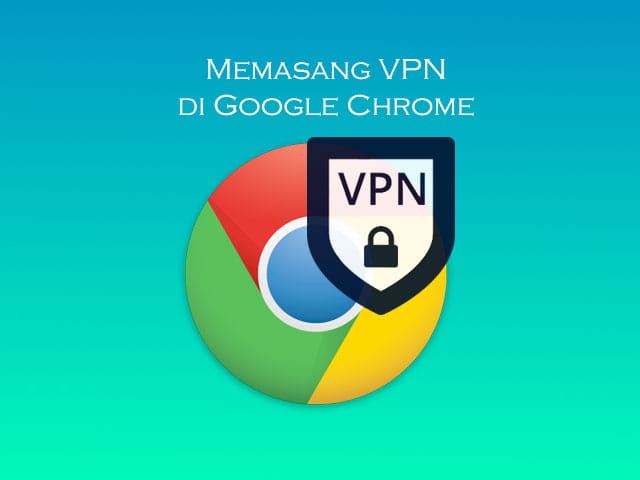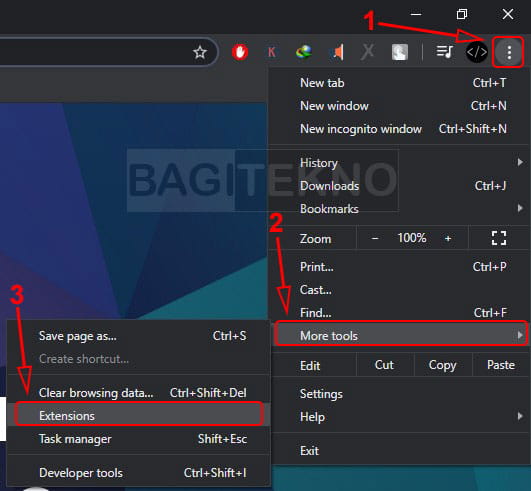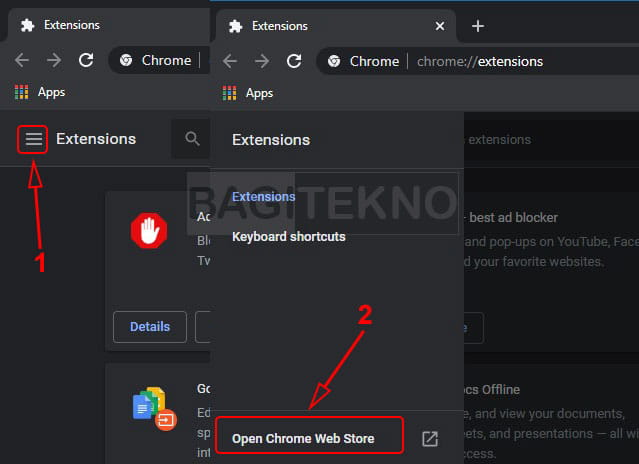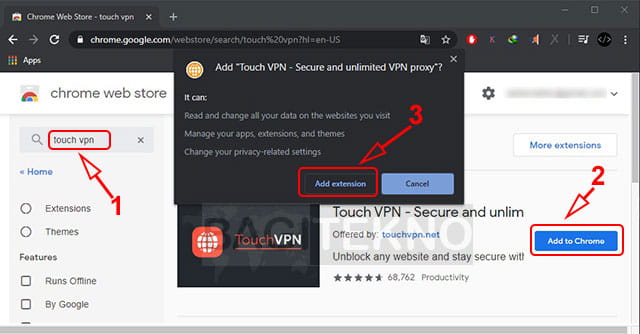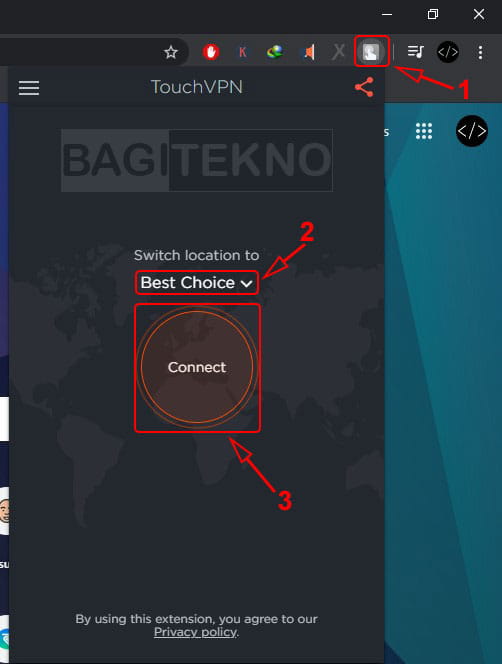Jika anda sedang ingin mengakses sebuah situs tetapi tidak bisa karena diblokir, maka ini bisa menjadi sebuah masalah. Sebenarnya anda tidak usah terlalu risau, karena situs tersebut masih bisa diakses. Salah satu cara yang dapat anda gunakan untuk mengakses situs yang diblokir adalah dengan memasang VPN di browser yang digunakan, misalnya pada Google Chrome.
VPN yang merupakan singkatan dari Virtual Private Network merupakan sebuah layanan yang memungkinkan anda untuk browsing internet tanpa dikenali, layaknya menggunakan jaringan pribadi. Saat menggunakan VPN, maka IP dan lokasi jaringan anda akan disamarkan dengan menggunakan IP dan lokasi server VPN yang digunakan.
Layanan VPN ada yang menyediakan secara gratis, dan ada juga yang menyediakan layanan berbayar atau premium. Tentu saja layanan gratis akan memiliki keterbatasan dibanding yang berbayar. Tapi, kalau hanya untuk mengakses situs yang diblokir, maka versi gratis juga sudah dapat memenuhi kebutuhan tersebut. Beberapa layanan VPN gratis juga menyediakan pilihan lokasi server yang memiliki kecepatan berbeda. (Baca juga: Cara Memasang AnonymoX di Browser Google Chrome)
Cara Memasang Ekstensi VPN di Google Chrome
Seperti yang dikatakan sebelumnya bahwa jika anda ingin membuka situs yang diblokir atau situs luar negeri, maka salah satu cara yang dapat dilakukan adalah memasang ekstensi VPN. Ada banyak ekstensi VPN gratis yang dapat dipasang pada browser Google Chrome yang terinstall di Laptop.
Untuk memasang ekstensi VPN di browser Google Chrome, cara yang dapat dilakukan sangat mudah. Agar lebih jelas, silahkan anda ikuti langkah-langkah berikut ini.
Langkah pertama adalah silahkan buka browser Google Chrome yang terinstall di Laptop atau PC Desktop yang digunakan. Kemudian, pada halaman utama browser Google Chrome, silahkan klik menu (icon titik tiga) yang terdapat di pojok kanan atas. Lalu, pada daftar menu yang muncul, silahkan arahkan kursor ke More tools dan klik Extensions.
Selanjutnya, pada halaman Extensions, silahkan klik icon baris tiga pada pojok kiri atas halaman. Kemudian, pada opsi yang muncul silahkan klik Open Chrome Web Store.
Atau, anda juga dapat membuka halaman Chrome Web Store dengan cara memasukkan url chrome.google.com/webstore/category/extensions.
Setelah itu, pada kotak pencarian silahkan lakukan pencarian ekstensi dengan memasukkan kata kunci nama vpn yang ingin dipasang, misalnya “touch vpn”. Kemudian, pada hasil pencarian yang muncul silahkan klik Add to Chrome. Lalu, pada pop-up yang muncul silahkan klik Add extensions.
Setelah itu anda cukup menunggu hingga ekstensi VPN tersebut selesai dipasang di browser Google Chrome.
Cara Menggunakan Ekstensi VPN di Browser Google Chrome
Setelah anda memasang ekstensi VPN di browser Google Chrome, maka langkah selanjutnya adalah cukup gunakan ekstensi tersebut untuk mengakses situs yang terblokir. Untuk menggunakannya juga sangat mudah, cukup klik pada icon ekstensi VPN tersebut. Kemudian, pilih lokasi server VPN yang diinginkan, lalu klik Connect.
Itulah cara mudah untuk memasang ekstensi VPN di browser Google Chrome. Cara ini dapat anda lakukan jika ingin mengakses sebuah situs website tapi tidak berhasil karena sudah diblokir oleh pemerintah. Misalnya, situs download film dan software, situs subscene.com, dan situs lainnya.